Direktori Artikel
- Apa yang dimaksud dengan WordPress?Apa yang kamu lakukan?Apa yang bisa dilakukan situs web?
- Berapa biaya untuk membangun situs web pribadi/perusahaan?Biaya membangun situs web bisnis
- Bagaimana cara memilih nama domain yang tepat?Rekomendasi & Prinsip Pendaftaran Nama Domain Konstruksi Situs Web
- NameSiloTutorial Pendaftaran Nama Domain (Mengirim Anda $1 NameSiloKode promosi)
- Software apa yang dibutuhkan untuk membangun sebuah website?Apa saja syarat untuk membuat website sendiri?
- NameSiloSelesaikan NS Nama Domain ke Bluehost/SiteGround Tutorial
- Bagaimana cara membuat WordPress secara manual? Tutorial Instalasi WordPress
- Bagaimana cara masuk ke backend WordPress? Alamat masuk latar belakang WP
- Bagaimana cara menggunakan WordPress? Pengaturan umum latar belakang WordPress & Judul Cina
- Bagaimana cara mengubah pengaturan bahasa di WordPress?Ubah metode pengaturan Cina/Inggris
- Bagaimana Cara Membuat Direktori Kategori WordPress? Manajemen Kategori WP
- Bagaimana WordPress menerbitkan artikel?Opsi pengeditan untuk artikel yang diterbitkan sendiri
- Bagaimana cara membuat halaman baru di WordPress?Tambahkan/edit pengaturan halaman
- WordPressBagaimana cara menambahkan menu?Sesuaikan opsi tampilan bilah navigasi
- Apa itu tema WordPress?Bagaimana cara menginstal template WordPress?
- FTP bagaimana cara mendekompresi file zip online? Unduhan program dekompresi online PHP
- Batas waktu koneksi alat FTP gagal Bagaimana mengonfigurasi WordPress untuk terhubung ke server?
- Bagaimana cara menginstal plugin WordPress? 3 Cara untuk Memasang Plugin WordPress - wikiHow
- Bagaimana dengan hosting BlueHost?Kode/Kupon Promo BlueHost USA Terbaru
- Bagaimana Bluehost menginstal WordPress secara otomatis dengan satu klik? Tutorial pembuatan situs web BH
- Penjelasan mendetail tentang kode jalur templat khusus untuk plugin WordPress Shortcodes Ultimate
- Bagaimana cara menghasilkan uang dengan menjual foto? DreamsTime menjual foto online untuk menghasilkan uang di situs web
- Kode rekomendasi pendaftaran situs web resmi DreamsTime China: cara menjual gambar untuk menghasilkan uang strategi
- Bagaimana saya bisa menghasilkan uang dengan menjual foto saya?situs web yang menjual foto secara online
- Bagaimana model bisnis gratis menghasilkan uang?Kasus & Metode Menguntungkan dalam Mode Gratis
- 3 Tingkat Cara Menghasilkan Uang dalam Hidup: Pada tahap mana Anda menghasilkan uang?
- Bagaimana bos tradisional menghasilkan uang dengan menulis artikel?Metode Penulisan Pemasaran Online
- Rahasia proyek pencatutan sebagian abu-abu: industri Internet menghasilkan uang cepat rantai industri
- Apa yang dimaksud dengan pemikiran konversi?Kasus menghasilkan uang dengan esensi konversi
- Apa yang harus dijual online untuk menghasilkan uang?Mengapa semakin tinggi keuntungan, semakin baik penjualan?
- Cara menghasilkan uang dari awal
- Apakah saya akan menghasilkan uang sebagai agen bisnis mikro pada tahun 2025?Mengungkap penipuan yang mengandalkan bisnis mikro pada agen perekrut untuk menghasilkan uang
- Apakah mudah menghasilkan uang saat Anda membuka toko di Taobao sekarang?Kisah Permulaan Beijing
- Bagaimana cara mengirim konten pesan grup WeChat? "WeChat Marketing 2 Mass Posting Strategies" untuk membantu Anda menghasilkan uang
WordPress 3.0 dan di atasnya telah menambahkan kemampuan untuk menyesuaikan menu bilah navigasi.
Sebagian besar tema WordPress mendukung fitur menu navbar khusus, Anda dapat dengan bebas mengatur menu navbar untuk situs web Anda.
Ada dua fungsi utama untuk menambahkan tautan halaman penting ke menu bilah navigasi:
- Dapat meningkatkan pengalaman pengguna.
- dapat meningkatkanSEOBobot.
baru sajaChen WeiliangSekedar berbagi dengan Anda: Bagaimana cara mengatur menu navigasi WordPress?
Bagaimana cara menentukan apakah suatu tema memiliki fitur menu khusus?
Setelah mengaktifkan tema,Masuk ke backend WordPress → Tampilan → Menu.
Jika Anda melihat apa yang ditunjukkan di bawah, tema tidak mendukung menu khusus, selain itu
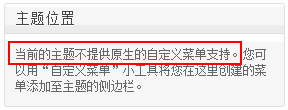
Menu Navigasi Kustom WordPress
Sebelum menyesuaikan menu, Anda perlu membuat kategori dan halaman artikel yang diperlukan.
Untuk membuat kategori dan halaman artikel, silakan lihat tutorial berikut▼
Menu Buat & Pengaturan WordPress
Langkah 1:Buka halaman menu WordPress
登录Backend WordPress → Penampilan → Menu
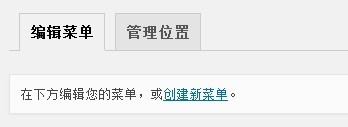
- Di sini Anda dapat membuat menu baru dan mengelola menu yang telah dibuat sebelumnya.
- Jika membuat menu baru, silahkan isi nama kategori menu pada kotak input “Nama Menu”.
- Kemudian klik Simpan untuk membuat kategori lokasi menu navigasi baru.
Langkah 2:Pilih lokasi topik
- Kami ingin menunjuk menu sebagai menu navigasi di website.
- Pilih lokasi topik, centang Navigasi Utama
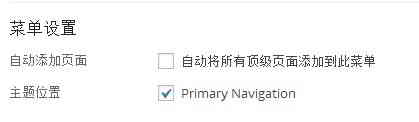
- Berhati-hatilah untuk tidak mencentang "Tambahkan semua halaman tingkat atas secara otomatis ke menu ini"
- Dalam hal ini, setiap kali halaman tingkat atas dibuat, itu akan secara otomatis ditambahkan ke menu, tetapi menu memiliki lebar terbatas dan akan membungkus setelah melebihi lebar (mempengaruhi estetika).
Langkah 3:Tambahkan dan Urutkan Struktur Menu WordPress
Berikut adalah contoh membuat menu bernama "Menu 1"
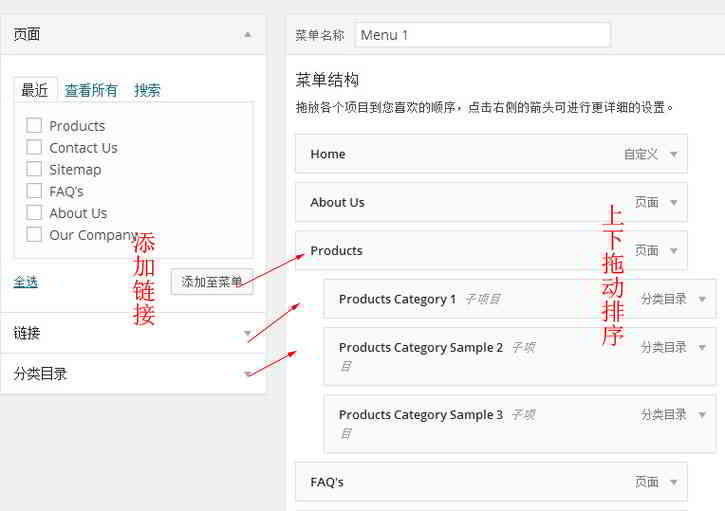
- Pilih tautan yang ingin Anda tambahkan dari kiri (tautan halaman, tautan artikel, tautan khusus, tautan kategori) dan tambahkan ke menu.
- (Sebenarnya, Anda dapat menambahkan tautan apa pun di sini, misalnya, Anda dapat menambahkan halaman beranda, dan Anda dapat mengarahkan ke URL halaman beranda melalui "tautan khusus")
Susun struktur menu:
- Di area struktur menu, seret item menu sedikit ke kanan untuk menyiapkan menu sekunder dan multi-level dengan cepat.
- Efek pengaturannya adalah trapesium, yaitu menu sekunder lebih menjorok daripada yang di atasnya.
- Akan ada beberapa tanda "sub-proyek" abu-abu setelah nama navigasi.
- Setelah mengatur menu, klik Simpan Menu.
Opsi menu WordPress
Menu WordPress menyembunyikan beberapa fungsi secara default.
Jika Anda ingin mengontrol lebih banyak properti menu, klik "Tampilkan Opsi" di sudut kanan atas layar untuk membuka fungsi tersembunyi

- Anda dapat memilih lebih banyak jenis item menu.
- Misalnya: tag dan artikel, dan properti lanjutan untuk menu tampilan (target tautan, kelas CSS, jaringan tautan, deskripsi).
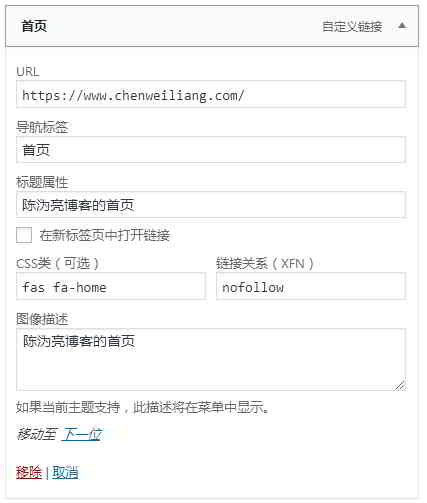
Tab Navigasi:
- Teks tautan.
Properti judul:
- adalah nilai atribut judul dari tag a, seperti yang ditunjukkan pada gambar di atas"Chen WeiliangBeranda Blog".
kelas CSS:
- Tambahkan kelas ke item menu.
- Item menu ini bervariasi menurut css.
- Chen WeiliangCSS dari beranda blog ditambahkan
fas fa-home.
Jaringan hubungan tautan:
- Atribut rel ditambahkan ke menu melalui Linking Network (XFN).
- Jika Anda tidak ingin mesin pencari memberi bobot tautan menu ini, Anda dapat menambahkan
rel="nofllow"Atribut.
Tautan sasaran:
- Mengontrol bagaimana tautan menu dibuka.
- Misalnya, buka di jendela baru (
target="_blank"), atau buka di jendela saat ini (default).
Berikut adalah kode yang diberikan oleh halaman web berdasarkan pengaturan yang ditunjukkan pada gambar di atas:
<a title="陈沩亮博客的首页" rel="nofollow" href="https://www.chenweiliang.com/"><i class="fa fa-home"></i><span class="fontawesome-text"> 首页</span></a>
Lokasi manajemen menu WordPress
Di bawah ini adalah lokasi admin di bagian atas pengaturan menu WordPress▼
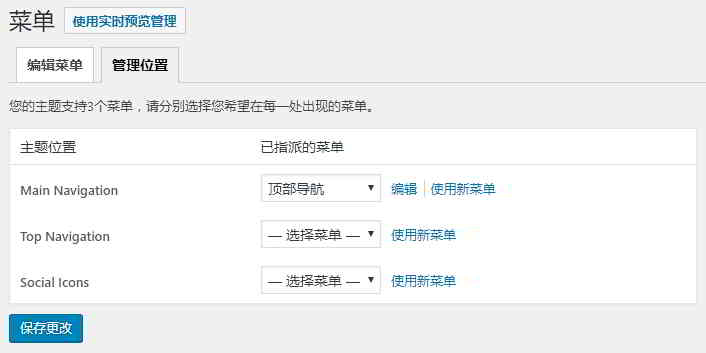
- Pengaturan tema yang ditampilkan di lokasi admin akan bervariasi tergantung pada tema yang digunakan.
- Anda dapat menetapkan menu untuk setiap setelan "lokasi topik", sehingga menu navigasi untuk setiap lokasi menampilkan konten yang berbeda.
Ini menyimpulkan tutorial menu bilah navigasi kustom WordPress.
Harapan Chen Weiliang Blog ( https://www.chenweiliang.com/ ) berbagi "Bagaimana cara menambahkan menu di WordPress?Sesuaikan Opsi Tampilan Bilah Navigasi" untuk membantu Anda.
Selamat datang untuk membagikan tautan artikel ini:https://www.chenweiliang.com/cwl-959.html
Untuk mengungkap lebih banyak trik tersembunyi🔑, selamat datang untuk bergabung di saluran Telegram kami!
Bagikan dan sukai jika Anda menyukainya! Bagikan dan suka Anda adalah motivasi kami yang berkelanjutan!
